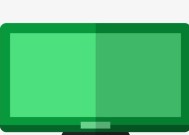电脑连接大电视如何播放声音?需要哪些设置?
- 数码攻略
- 2025-03-25
- 6
- 更新:2025-03-17 12:54:13
将电脑连接到大电视并播放声音,不仅可以实现大屏幕工作和娱乐体验,还能用于家庭影院系统。但许多用户在初次尝试时可能会遇到一些设置上的障碍。本文将为你提供详细的步骤和技巧,帮助你顺利地将电脑声音传输到大电视。
基础连接方式及设备要求
连接前的准备
你需要确认电脑和电视支持的连接方式。市场上常见的几种接口如HDMI、VGA、DVI、DisplayPort等,但HDMI是目前最常用的全功能接口,支持视频和音频的传输。
必备设备
一台带有HDMI端口的电脑或通过转接器连接的设备。
一台带有HDMI端口的大电视。

步骤详细说明
连接硬件
1.检查接口:确保电脑和电视背面都有HDMI接口。
2.连接线缆:使用HDMI线将电脑和电视的HDMI端口连接起来。
3.确认连接:启动电脑和电视,并通过遥控器选择正确的HDMI输入源。
设置音频输出
1.打开控制面板:在Windows系统中,右键点击任务栏右下角的音量图标,选择“播放设备”选项。
2.选择输出设备:在弹出的“声音”设置窗口中,找到连接到电视的HDMI设备,切换到该设备。对于Mac系统,进入到“系统偏好设置”>“声音”,在“输出”标签页下选择电视输出。
3.测试声音:播放一段音乐或视频,以确保声音能够从电视中播放出来。
调整高级设置(如有需要)
在“声音”设置中,你可以点击“属性”来调整HDMI音频的高级设置,比如采样率、比特率等,以确保最佳音质。
如果声音和画面有延迟,你可以尝试调整音频缓冲区大小。

常见问题解答
问:为什么连接电视后电脑无法显示画面?
答:首先检查HDMI线是否完全插入两个设备。请确保电视输入源切换正确。如果不是,需要通过遥控器切换到相应的HDMI端口。
问:没有HDMI接口怎么办?
答:可以使用VGA/DVI转HDMI的转接线,或购买一个支持HDMI输出的USB声卡来传输声音。
问:声音播放正常,但画面卡顿怎么办?
答:这可能是由于HDMI线缆质量不高,或电脑性能不足以处理高清视频。可以试着更换更高品质的HDMI线缆,或降低视频分辨率和品质。

增强用户体验的建议
1.选择正确的分辨率:在“显示设置”中保持与电视相匹配的分辨率,以获得最佳显示效果。
2.操作简便性:在电脑上安装远程控制应用,使用手机或平板电脑遥控电脑,提高操作便利性。
3.声音优化:调整电脑和电视的音量平衡,确保音量舒适合理,不受环境干扰。
结语
连接电脑和大电视,不仅可以享受更加震撼的视觉体验,还可以通过简单设置,让声音环绕在你周围。按照本文所述的步骤,你将能够看到精彩画面的同时,听到清晰的声音。希望这些信息能帮助你顺利实现电脑与大电视的无缝连接,享受高质量的多媒体体验。